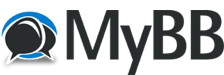
+- Коди Фен Форум България (https://kodibg.org/forum)
+-- Форум: Софтуер § Хардуер (https://kodibg.org/forum/forum-13.html)
+--- Форум: OpenELEC / LibreELEC / CoreELEC / AlexELEC / EmuELEC (https://kodibg.org/forum/forum-33.html)
+--- Тема: Как да достъпваме LibeELEC чрез CLI през PuTTY (/thread-630.html)
Как да достъпваме LibeELEC чрез CLI през PuTTY - b_ignatov - 14-02-2018
Във това ръководство ще се опитам да покажа как да достъпваме LibeELEC чрез CLI през PuTTY
Важно: Уверете се, че SSH връзката е активна на Вашето устройство! Когато LibreELEC зареди, навигирайте до СИСТЕМА=>LibreELEC=>УСЛУГИ=>SSH и сложете отметка на Включи SSH.
За целта свалете PuTTY за Вашата операционна система от тук
Инсталирайте го на локалната Ви машина и го отворете.Трябва да виждате следния прозорец:
![[Изображение: 33kyc2h.png]](http://i64.tinypic.com/33kyc2h.png)
- на Host Name (or IP address) въведете IP адреса на устройството с LibreELEC.
- на Port въведете 22
- на Connection type изберете SSH
- на Saved Sessions изберете произволно от Вас име (примерно LibreELEC)
Нещата до тук трябва да изглеждат така:
![[Изображение: 2hp3hpd.jpg]](http://i68.tinypic.com/2hp3hpd.jpg)
- натиснете Save и връзката Ви трябва да бъде запаметена с даденото от Вас име.
- кликнете два пъти върху новосъздадената връзка след, което ще се появи нов прозорец с надпис login as:
- там естествено пишем root и натискаме ENTER след, което ще бъдем попитани и за парола.
- там въвеждаме libreelec и отново ENTER.
- ако вече сме установили SSH връзка чрез PuTTY, нещата трябва да изгеждат така:
![[Изображение: 207p76e.png]](http://i67.tinypic.com/207p76e.png)
RE: Как да достъпваме LibeELEC чрез CLI през PuTTY - zdravkos - 14-02-2018
Само да добавя, че преди това SSH трябва да се активира от настройките на LibreELEC-a иначе няма да се установи връзка!
RE: Как да достъпваме LibeELEC чрез CLI през PuTTY - b_ignatov - 14-02-2018
ОПРАВЕНО
